Installation ved angivelse af en inf-fil
Her beskrives proceduren til at installere en printerdriver eller faxdriver ved at angive en inf-fil med Windows-funktionen Tilføj printer.
Du kan også installere ved at vælge en midlertidig port (for eksempel [LPT1]) i denne procedure.
Forudsætninger
Kontroller, at følgende betingelser er opfyldt. Fuldfør forberedelserne.
Log på som medlem af Administratorer, når du starter computeren.
Bekræft enhedens navn og IP-adresse (hvis der tilføjes en port).
Forbered inf-filen.
Hent driveren fra Canons websted (http://www.canon.com/) eller den medfølgende DVD-ROM, og forbered inf-filen til printer- eller faxdriveren, der er gemt på følgende placering.
For fax
32-bit version: intdrv\FAX\danish\32bit\Driver
64-bit version: intdrv\FAX\danish\x64\Driver
For PCL
32-bit version: intdrv\PCL\danish\32bit\Driver
64-bit version: intdrv\PCL\danish\x64\Driver
For PS
32-bit version: intdrv\PS\danish\32bit\Driver
64-bit version: intdrv\PS\danish\x64\Driver
For UFR II
32-bit version: intdrv\UFRII\danish\32bit\Driver
64-bit version: intdrv\UFRII\danish\x64\Driver
For UFRII LT (V4)
intdrv\LIPSLX_UFRII_CARPS2_V4\Driver
Afhængigt af enheden understøttes nogle drivere ikke.
Procedurer
1.
Vælg [Enheder og printere].
For Windows 10
Vælg [Indstillinger] > [Enheder] > [Printere og scannere] > [Relaterede indstillinger] > [Enheder og printere].
For Windows 8/8.1/Server 2012/Server 2012 R2:
Vis Charm Bar på [Skrivebord]-skærmen → klik [ Indstillinger] > [Kontrolpanel] > [Hardware og lyd] > [Enheder og printere].
Indstillinger] > [Kontrolpanel] > [Hardware og lyd] > [Enheder og printere].
 Indstillinger] > [Kontrolpanel] > [Hardware og lyd] > [Enheder og printere].
Indstillinger] > [Kontrolpanel] > [Hardware og lyd] > [Enheder og printere].For Windows Vista/Server 2008:
Vælg [ ] (Start) > [Kontrolpanel] > [Printere].
] (Start) > [Kontrolpanel] > [Printere].
 ] (Start) > [Kontrolpanel] > [Printere].
] (Start) > [Kontrolpanel] > [Printere].For Windows Server 2003/Server 2003 R2:
Vælg [Start] > [Kontrolpanel] > [Printere og faxenheder].
2.
Klik på [Tilføj en printer] eller [Installer en printer] → fortsæt i henhold til den viste guide Tilføj printer.
3.
Klik på [Tilføj en lokal printer] (eller [Tilføj en lokal printer eller en netværksprinter med manuelle indstillinger]).
4.
Vælg [Opret en ny port] → vælg [Standard TCP/IP Port] fra [Porttype] → klik på [Næste].
Vælg [Brug en eksisterende port], når der vælges en midlertidig port → midlertidig port ([LPT1] osv.) → fortsæt til trin 6.
5.
Klik på [Udfør].
Proceduren til tilføjelse af porten er afsluttet. Installer driveren.
Klik på [Har diskette/cd] på skærmbilledet [Tilføj en printer].
Klik på [Gennemse] → vælg den mappe, hvor den forberedte inf-fil er gemt → klik på [OK].
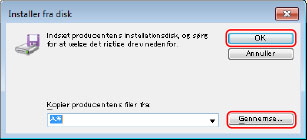
Vælg enheden fra [Printere] → klik på [Næste].
9.
Installer driveren i henhold til instruktionerne på skærmen → klik på [Udfør].
Den installerede enhed vises i [Enheder og printere], [Printere og faxenheder] eller [Printere] i Windows Kontrolpanel.
I Windows 10 vises den installerede enhed i [Indstillinger] > [Enheder] > [Printere og scannere] > [Printere].